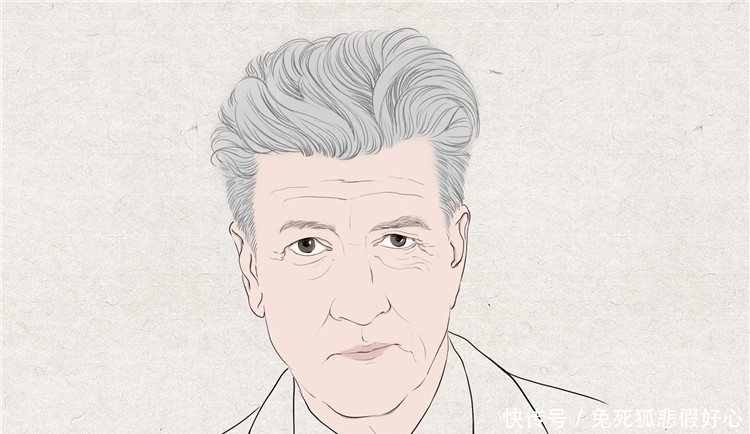word怎么批量制作邀请函
本文章演示机型:华硕天选2,适用系统:Windows10 专业版,软件版本:Microsoft Word 2021/Microsoft Excel 2021;
首先打开excel,制作一个邀请函通讯录文件并保存 , 然后打开邀请函模板word文档 , 在上方工具栏点击【邮件】,单击【开始邮件合并】,在下拉栏选择类型为【信函】 , 将光标定位至需要输入姓名的位置,点击上方【选择收件人】,可以选择【键入新列表】进行编辑,也可以选择【使用现有列表】,这里直接用刚才制作的通讯录文档;
找到并【打开】后 , 选择【Sheet1】,并勾选【数据首行包含列标题】后【确定】,然后点击【插入合并域】,单击通讯录中的【姓名】标题,最后在【完成并合并】中选择【打印文档】,也可选择【编辑单个文档】后【确定】,对每个邀请函进行检查和编辑 , 调整完毕后保存新文档即可;
本期文章就到这里,感谢阅读 。
word怎么制作带边框的邀请函打开文件空白页,点击工具栏插入,点文本框,画完后,在选择一下线条形状,做好后,在框内编辑文字就可以了 。
word怎么使每个邀请函占一页内容应先点击开始使用邮件合并,目录 。再使用邮件合并 。或制成一个4行1列的表格,(如是4个邀请函)将每个邀请函粘贴至表格中 。
如何用word和excel快速制作多份邀请函用邮件合并功能实现:
1、编辑邀请函文本,然后再点击“邮件”选项卡;
2、点击“开始邮件合并”;
3、选择你想要创建的文档类型;
4、选择“选择收件人”,选择使用现有列表(Excel,在这里有联系人的信息);
5、插入合并域,在域中插入被邀请人信息;
6、当所有的东西都已经依照你的想法设置完毕,你就可以点击“完成并合并” 。
Word如何制作一份精美的邀请函做邮件合并好了 。1、请先制作一份邀请嘉宾的名单表格,这表格可用EXCEL或WORD制作即可 , 栏目上不要有标题,2、制作一份WORD的邀请函文稿,3、在WORD文稿的基础上进行邮件合并,插入嘉宾的姓名和职务 等,4、输出 合并 文档。
word邀请函怎么制作方法
Word邀请函怎么制作
邀请函通常分为固定不变的主要内容和变化的主要内容 。比如该邀请函 , 除邀请人的姓名和称谓是变化的主要内容外,其他主要内容都是固定的主要内容 。要完成本案例需要三步 。
第一步 :创建主文档(主文档用是邀请函中固定不变的主要内容,用word制作)
第二步 :创建数据源(数据源中包含邀请函中变化的主要内容 。比如姓名、性别等 。邮件合并功能支持很多种数据源,最常用的是excel工作表 。
数据源中合作伙伴的姓名、性别是我们邀请函中要用到的数据 。
第三步: 进行邮件合并
(1)开始邮件合并 。
打开已经创建好的主文档,选择邮件选项卡,单击“开始邮件合并”,选择”信函”
(2)选择“收件人” 。
此处的收件人就是excel数据源中合作伙伴的`姓名 。在下拉列表中选择“使用已有列表” , 单击浏览,选择已经创建好数据源文件,选择保存联系人信息的工作表名称 。单击确定按钮 。
(3)插入合并域
合并域就是邀请函中动态变化的主要内容 。本案例中的合并域是姓名和性别 。
将光标定位在要插入的位置,在“插入合并域”下拉列表中选择姓名,
在姓名后面 , 应该要插入性别 。但是,在excel工作表中,性别栏为“男”“女”,如果直接以这样的文字某男或某女的名字显示在邀请函中显然是不合适的 。
这种情况下,我们希望显示性别的时候做一下判断,如果性别中是“男”,则显示先生,如果性别中是“女”,则显示女士 。这时,我们需要用到规则 。
单击“规则”,在下拉列表中选择“如果……那么……否则”命令,判断的域名为“性别” , 比较条件是等于,比较对象是“男”,则插入此文字中输入“先生”;否则插入文字中输入“女士”,单击确定 。这样,如果数据源中的性别为难,此处显示先生,否则显示女士 。
(4)预览 。
单击“预览结果”,可以逐条查看设计好的邀请函 。单击箭左右头可以预览上一条记录和下一条记录 。
(5)将生成的文档合并到新文档中 。
这样,利用邮件合并制作邀请函就完成了 。
;

文章插图
推荐阅读
- 洗手间臭味大怎么处理 洗手间臭味大的处理方法
- 电水壶不加热了怎么办,自动上水壶不加热了怎么回事
- 百度网盘App怎么设置主题皮肤
- 黑色情人节怎么过 黑色情人节攻略
- Word制作侧面标签的方法
- 空气缸标准,空气缸是怎么做到的
- 什么方法淡化雀斑效果最好?怎么预防雀斑形成的
- 黑暗之魂怎么加绿条,黑暗之魂3宠爱戒指怎么获得
- 皮鞋上502胶水怎么溶解 皮鞋上的502胶变硬怎么去除
- 过期未拆封的食用油可以吃吗 过期未开封食用油怎么处理